Se avete installato Visual Studio 11 developer preview, potrete vedere nel menu una voce interessante chiamata “powerpoint storyboarding” :), per capire cosa è non dovete fare altro che installare powerpoint ed aprire il menu :). Questa è una delle novità della suite di prodotti per la gestione dell’ALM che verrà introdotta con Visual Studio vNext, ed è essenzialmente un template ed un plugin powerpoint per fare prototipi di interfaccia in maniera veloce.
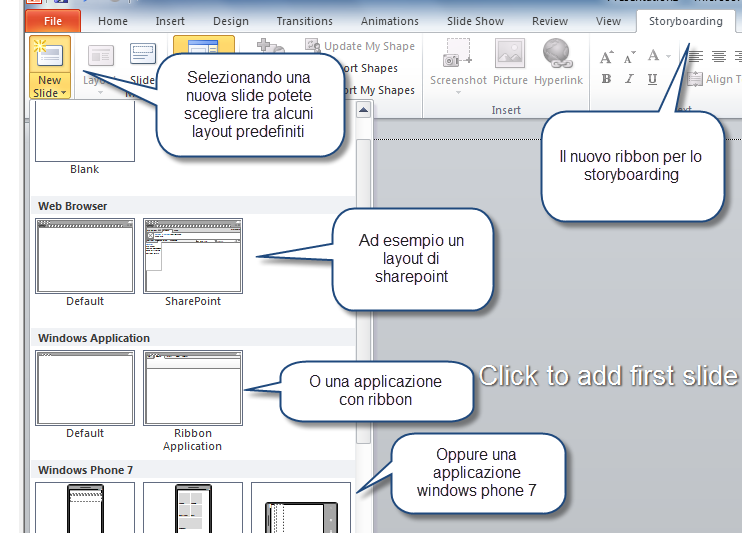
Sketchflow è infatti un prodotto eccezionale per lo storyboarding, ma molto complicato per chi non ha mai usato blend. A mio avviso infatti, il grande vantaggio di Balsamiq su Sketchflow è la semplicità con cui chiunque è in grado di disegnare interfacce in pochi minuti. Sketchflow ha indubbiamente alcune funzionalità interessanti, ma se lo date in mano ad un analista funzionale….. lo vedrete sgranare gli occhi appena lo apre dicendo “ora che debbo fare?”
Power point è invece uno strumento già conosciuto da molti e con l’aggiunta di qualche template ed un addin può permettervi di creare prototipi di interfaccia in maniera veloce e senza dovere imparare ad usare un nuovo tool. Ecco ad esempio un prototipo per una interfaccia di WP7
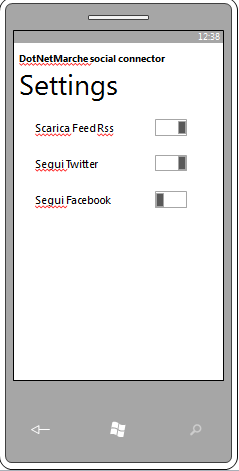
Attualmente la maggiore pecca è la mancanza di una libreria di simboli soddisfacente, ma naturalmente stiamo parlando di una dev preview e quindi mi aspetto per la versione finale una bella libreria di simboli (che può poi essere estesa in qualsiasi momento). L’impressione generale di questo tool è quindi decisamente buona, ecco ad esempio con pochi click un prototipo di interfaccia che usa il ribbon
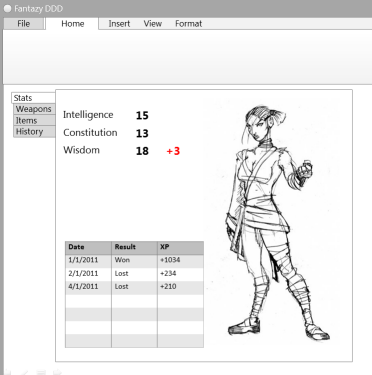
Un aspetto interessante è che quella che si crea è una presentazione powerpoint a tutti gli effetti, per cui la potete salvare tranquillamente in un sito sharepoint per condividerla, usarla come presentazione, etc etc. Ma chiaramente l’aspetto più interessante di tutti è che naturalmente questo addin presenta un’integrazione nativa con il tfs 11, è infatti possibile collegare uno storyboard ad un requisito (il tipo esatto di work item a cui potete connettere lo storyboarding dipende dal process template scelto).
Basta infatti cliccare nel bottone “storyboard links” nel ribbon, scegliere il team project a cui collegare lo storyboard, ed infine selezionare ad esempio un elemento del backlog a cui si vuole collegare lo storyboard. Come si può vedere nella figura sottostante ho collegato lo storyboard ad una user story del progetto di esempio nella macchina di test di Brian Keller.

Se ora navigate nella definizione di quella user story potrete vedere lo storyboard collegato.
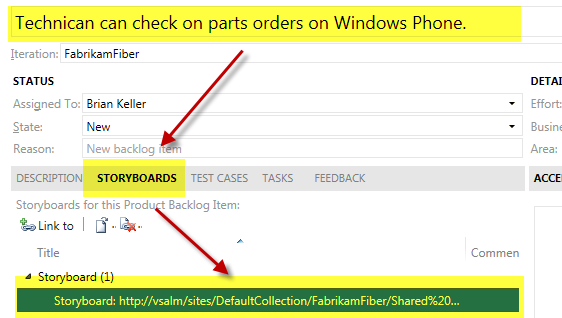
Naturalmente, affinché sia possibile effettuare questo link è necessario che lo storyboard sia salvato in una posizione condivisa, ovvero nel sito sharpoint collegato a quel team project. Il grande vantaggio è che potete fare doppio click direttamente dall’interfaccia web per aprire e modificare lo storyboard.
Gian Maria.